win8怎么调节屏幕亮度 win8屏幕亮度调节方法
更新时间:2023-04-08 20:45:01作者:jzjob
很多Win8系统用户在使用电脑办公时发现:电脑的亮度会随着周围光线的变化而变化,一旦周围环境较暗,电脑屏幕的亮度也会随之变暗,这虽然能保护用户的视线,但部分用户却觉得:电脑亮度变暗后,影响了其正常办公。在这种情况下,大家就需要自行调节屏幕的亮度,那么,win8系统应该怎么调节屏幕亮度呢?下面,小编就来教大家具体的调节方法。
具体方法:
1.将鼠标移至电脑的右侧(通常情况下),出现黑灰色条框。

2.点击设置,出现蓝色的对话框。

3.点击亮度,出现亮度调节条。这样就可以调节电脑的亮度了。
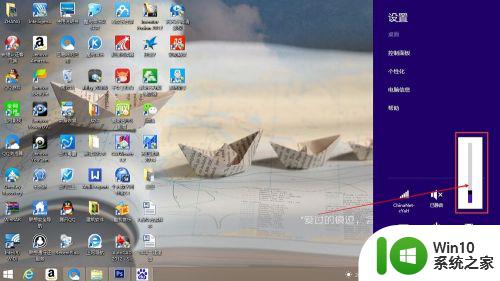
以上就是win8怎么调节屏幕亮度的全部内容,碰到同样情况的朋友们赶紧参照小编的方法来处理吧,希望能够对大家有所帮助。
win8怎么调节屏幕亮度 win8屏幕亮度调节方法相关教程
- win8调节屏幕亮度的最佳方法 Win8怎么调节屏幕亮度
- win8屏幕亮度调节方法 win8屏幕亮度调节快捷键
- win8.1调节屏幕亮度的方法 win8怎么设置屏幕亮度
- 电脑屏幕怎么调节亮度 台式电脑屏幕亮度调节方法
- 台式机怎么调节电脑屏幕亮度 台式机屏幕亮度调节方法
- 电脑屏幕亮度调节方法 如何调节电脑屏幕亮度
- mac笔记本怎么调节屏幕亮度 mac电脑屏幕亮度调节快捷键
- 电脑调节屏幕亮度的详细教程 电脑如何调节屏幕亮度
- 怎么调电脑屏幕的亮度 电脑屏幕亮度调节方法
- xp屏幕亮度怎么调整 xp系统屏幕亮度调节方法
- 网吧电脑怎么调节屏幕亮度 网吧电脑亮度调节方法
- 台式电脑屏幕亮度调节方法 电脑屏幕亮度如何调整
- U盘装机提示Error 15:File Not Found怎么解决 U盘装机Error 15怎么解决
- 无线网络手机能连上电脑连不上怎么办 无线网络手机连接电脑失败怎么解决
- 酷我音乐电脑版怎么取消边听歌变缓存 酷我音乐电脑版取消边听歌功能步骤
- 设置电脑ip提示出现了一个意外怎么解决 电脑IP设置出现意外怎么办
电脑教程推荐
- 1 w8系统运行程序提示msg:xxxx.exe–无法找到入口的解决方法 w8系统无法找到入口程序解决方法
- 2 雷电模拟器游戏中心打不开一直加载中怎么解决 雷电模拟器游戏中心无法打开怎么办
- 3 如何使用disk genius调整分区大小c盘 Disk Genius如何调整C盘分区大小
- 4 清除xp系统操作记录保护隐私安全的方法 如何清除Windows XP系统中的操作记录以保护隐私安全
- 5 u盘需要提供管理员权限才能复制到文件夹怎么办 u盘复制文件夹需要管理员权限
- 6 华硕P8H61-M PLUS主板bios设置u盘启动的步骤图解 华硕P8H61-M PLUS主板bios设置u盘启动方法步骤图解
- 7 无法打开这个应用请与你的系统管理员联系怎么办 应用打不开怎么处理
- 8 华擎主板设置bios的方法 华擎主板bios设置教程
- 9 笔记本无法正常启动您的电脑oxc0000001修复方法 笔记本电脑启动错误oxc0000001解决方法
- 10 U盘盘符不显示时打开U盘的技巧 U盘插入电脑后没反应怎么办
win10系统推荐
- 1 番茄家园ghost win10 32位旗舰破解版v2023.12
- 2 索尼笔记本ghost win10 64位原版正式版v2023.12
- 3 系统之家ghost win10 64位u盘家庭版v2023.12
- 4 电脑公司ghost win10 64位官方破解版v2023.12
- 5 系统之家windows10 64位原版安装版v2023.12
- 6 深度技术ghost win10 64位极速稳定版v2023.12
- 7 雨林木风ghost win10 64位专业旗舰版v2023.12
- 8 电脑公司ghost win10 32位正式装机版v2023.12
- 9 系统之家ghost win10 64位专业版原版下载v2023.12
- 10 深度技术ghost win10 32位最新旗舰版v2023.11